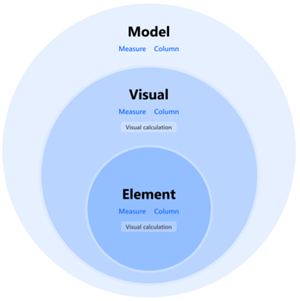Mukautettujen muotoilumerkkijonojen käyttö Power BI Desktopissa
KOSKEE: Power BI Desktopin
Power BI -palvelu
Power BI Desktopin mukautettujen muotoilumerkkijonojen avulla voit mukauttaa kenttien ulkoasua visualisoinneissa ja varmistaa, että raporttisi näyttävät juuri siltä kuin haluat niiden näyttävän.
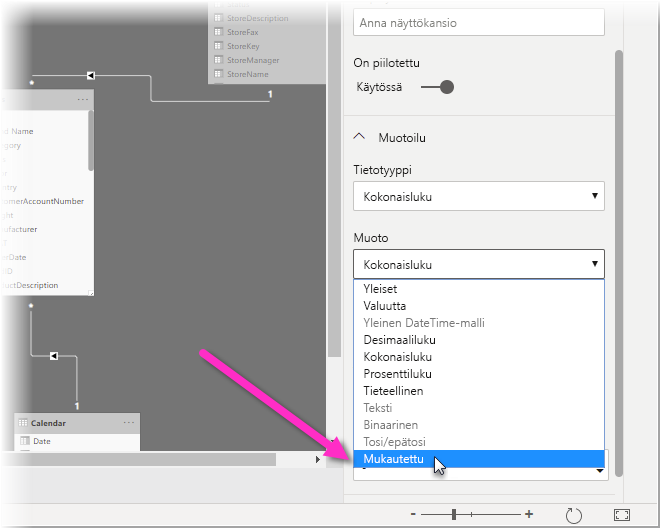
Muotoilumerkkijonot ovat olemassa kolmella tasolla:
- Malli. Voit määrittää muotoilumerkkijonon mallin kentille tai käyttää dynaamista muotoilumerkkijonoa mittarin muotoilemiseen. Muotoilumerkkijono otetaan käyttöön kaikkialla, missä käytät kyseistä kenttää, ellei visualisointi- tai elementtitason muotoilumerkkijonoa ohiteta.
- Visualisointi. Voit määrittää muotoilumerkkijonoja missä tahansa visualisoinnissasi olevalle sarakkeen, mittarin tai visualisoinnin laskutoimitukselle, vaikka niillä olisi jo muotoilumerkkijono. Tässä tapauksessa mallitason muotoilumerkkijono ohitetaan ja visuaalisen tason muotoilumerkkijonoa käytetään. Jos muutat kentän koostetta, mikä mitätöi aiemmin määritetyn visuaalisen tason muotoilumerkkijonon, muotoilumerkkijono poistetaan. Kenttien visuaalisen tason muotoilumerkkijonot säilyvät kentissä, mutta ei visuaalisissa laskutoimituksissa. Jos asetat visuaalisen tason muotoilumerkkijonon kentälle ja sitten poistat tämän kentän ja luet sen samaan visualisointiin, visualisointitason muotoilumerkkijono palautetaan. Sitä vastoin visuaalisessa laskutoimituksessa muotoilumerkkijonoa ei palauteta.
- Elementti. Voit määrittää muotoilumerkkijonon arvopisteiden otsikoille sekä uuden kortin tietyille elementeille ja uusille osittajavisualisoinnille. Tämä taso laajennetaan sisältämään enemmän jatkossa. Mikä tahansa tässä määrittämäsi muotoilumerkkijono ohittaa visualisoinnissa ja mallitasolla määritetyn muotoilumerkkijonon.
Nämä tasot ovat hierarkkisia. Mallitaso on pienin taso ja elementtitaso korkein. Ylemmällä tasolla määritetyn muotoilumerkkijonon arvo ohittaa alemmalla tasolla määritetyn.
Koska visuaaliset laskutoimitukset eivät ole mallissa, niillä ei voi olla muotoilumerkkijonoa asetettuna mallitasolla, mutta ne voivat olla visualisoinnissa tai elementin tasolla. Mittareilla ja sarakkeilla voi olla muotoilumerkkijonoja kaikilla kolmella tasolla:
| Taso | Vaikutukset | Käytettävissä kohteelle |
|---|---|---|
| Elementti | Valitun visualisoinnin valittu elementti | Mittarit, sarakkeet, visuaaliset laskutoimitukset |
| Visualisointi | Valittu visualisointi | Mittarit, sarakkeet, visuaaliset laskutoimitukset |
| Malli | Kaikki visualisoinnit, kaikki sivut, kaikki saman mallin raportit | Mittarit, sarakkeet |
Elementtitason muotoilumerkkijono on tällä hetkellä käytettävissä vain tietyissä visualisoinneissa ja arvopisteiden otsikoissa.
Mukautettujen muotoilumerkkijonojen käyttäminen
Jos haluat käyttää mukautettuja muotoilumerkkijonoja, sinun on ensin päätettävä, mitä tasoa aiot käsitellä: malli, visualisointi tai elementti.
Mallitason muotoilumerkkijonon lisääminen
Jos haluat luoda mukautettuja muotoilumerkkijonoja mallissa, valitse kenttä Mallinnus-näkymässä ja valitse sitten avattavan valikon nuoli Muotoile-kohdassa Ominaisuudet-ruudussa.
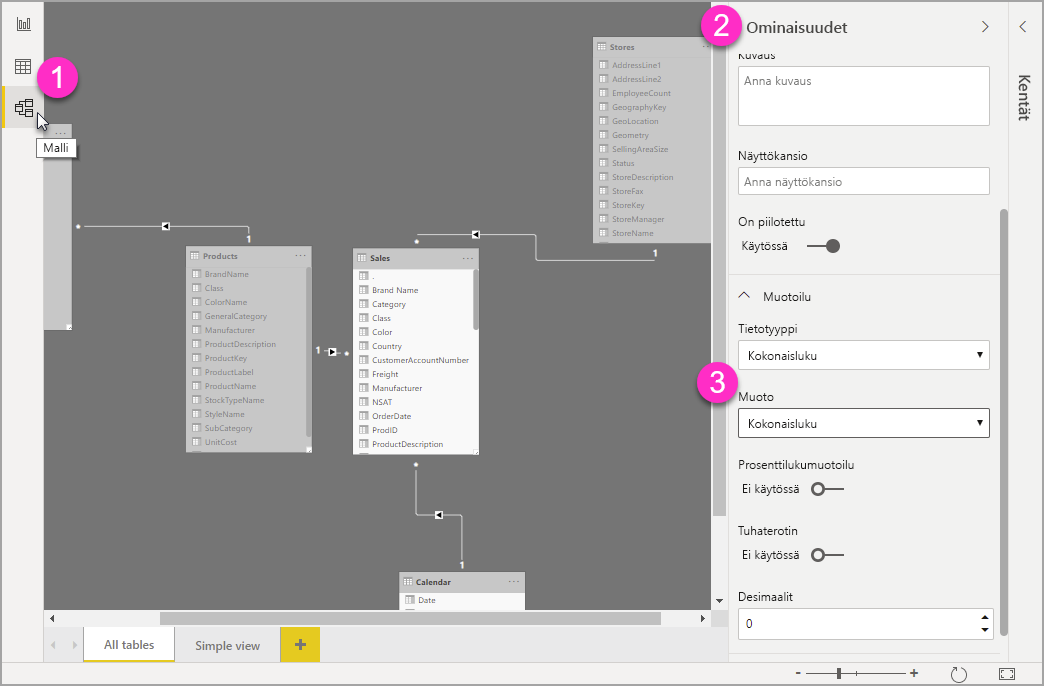
Kun valitset Mukautettu avattavasta Muotoilu-valikosta , valitse yleisimmin käytettyjen muotoilumerkkijonojen luettelosta.
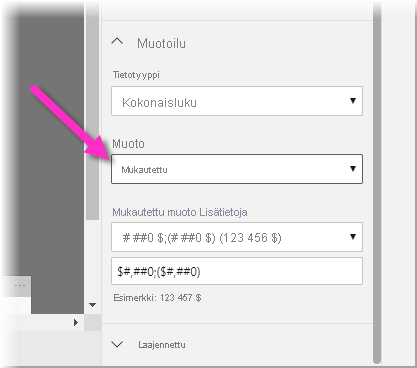
Visuaalisen tason muotoilumerkkijonon lisääminen
Jos haluat luoda visuaalisen tason muotoilumerkkijonon, lisää ensin kentän tai visualisoinnin laskutoimitus visualisointiin. Kun visualisointisi on valittuna, avaa muotoiluruutu ja siirry muotoiluruudun Yleiset-osaan . Etsi Tietojen muotoilemisen asetukset ja määritä muotomerkkijono sieltä:
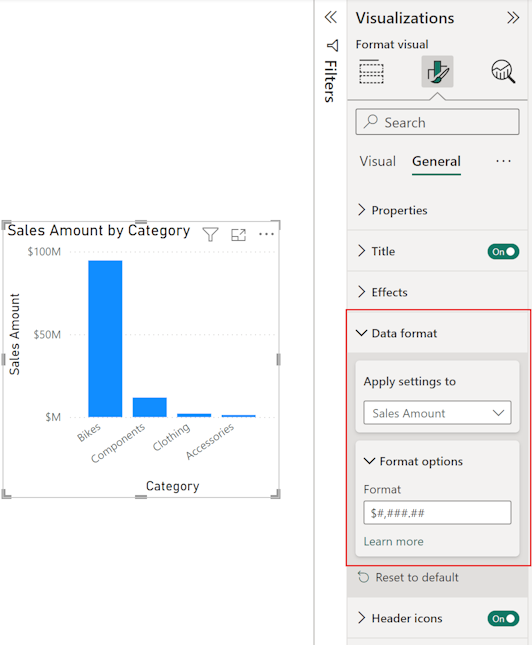
Muistiinpano
Sinun on nyt annettava .NET-muotoilumerkkijono VBA-muotoilumerkkijonon sijaan. Tämä on tilapäinen ongelma, joka korjataan tulevissa versioissa.
Elementtitason muotoilumerkkijonon lisääminen
Jos haluat luoda elementtitason muotoilumerkkijonon, avaa muotoiluruutu ja etsi muotoilumerkkijonon osat elementille, jolle haluat määrittää muodon. Muista, että kaikki elementit eivät tue muotoilumerkkijonoja. Jos haluat määrittää muotoilumerkkijonon arvopisteen selitteelle, avaa Muotoilu-ruudun Visualisointi-osa, aseta arvopisteiden otsikoiden>arvon>näyttöyksiköt mukautetuksi ja anna muotoilukoodi:
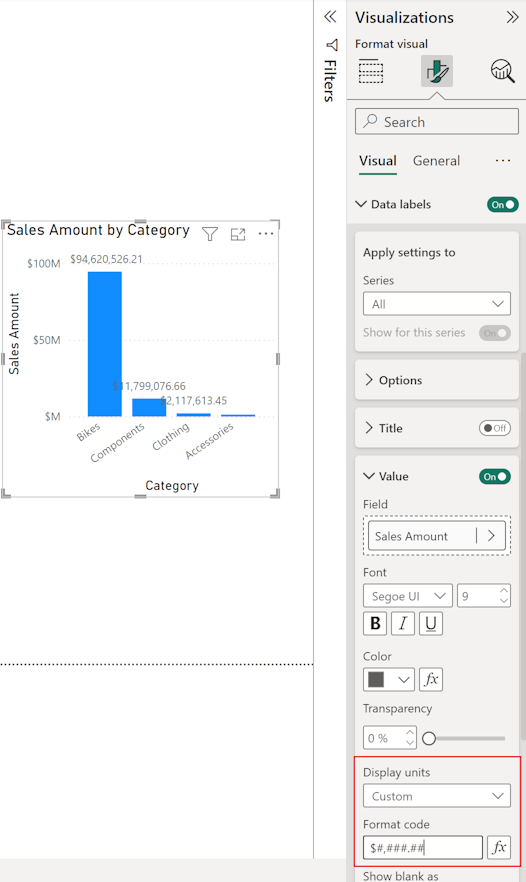
Tuettu mukautetun muotoilun syntaksi
Mukautetut muotoilumerkkijonot noudattavat VBA-tyylin syntaksia, joka on yleinen Excelissä ja muissa Microsoft-tuotteissa, mutta ne eivät tue kaikkia muissa tuotteissa käytettyä syntaksia.
Muistiinpano
Toistaiseksi visuaalisen tason muotoilumerkkijonot edellyttävät, että syötät sen sijaan .NET-muotoilumerkkijonon . Tämä on tilapäinen ongelma, joka korjataan tulevissa versioissa.
Seuraavat taulukot määrittävät Power BI:n tukeman syntaksin.
Tuetut päivämääräsymbolit
| Symboli | Alue |
|---|---|
| p | 1–31 (kuukauden päivä, ei edeltävää nollaa) |
| dd | 01–31 (kuukauden päivä, edeltävä nolla) |
| m | 1–12 (kuukausi, ei edeltävää nollaa, alkaen tammikuusta = 1) |
| mm | 01–12 (kuukausi, edeltävä nolla, alkaen tammikuusta = 1) |
| mmm | Näyttää kuukausien lyhennetyt nimet (kalenterikuukausien nimillä ei ole lyhenteitä) |
| mmmm | Näyttää kuukausien kokonaiset nimet |
| vv | 00–99 (vuoden kaksi viimeistä numeroa) |
| yyyy | 100–9999 (kolme- tai nelinumeroinen vuosiluku) |
Tuetut aikasymbolit
| Symboli | Alue |
|---|---|
| H | 0–23 (1–12, jonka loppuun on liitetty "AM" tai "PM" (tunti, ei edeltävää nollaa) |
| hh | 00–23 (01–12, jonka loppuun on liitetty "AM" tai "PM") (tunti, edeltävä nolla) |
| n | 0–59 (tunnin minuutti, ei edeltävää nollaa) |
| nn | 00–59 (tunnin minuutti, edeltävä nolla) |
| m | 0–59 (tunnin minuutti, ei edeltävää nollaa). Vain, jos edellä on h tai hh |
| mm | 00–59 (tunnin minuutti, edeltävä nolla). Vain, jos edellä on h tai hh |
| s | 0–59 (minuutin sekunti, ei edeltävää nollaa) |
| ss | 00–59 (minuutin sekunti, edeltävä nolla) |
Näet esimerkin mukautettujen arvomerkkijonojen muotoilemisesta.
Käyttäjän määrittämä numeroiden muotoilulauseke voi sisältää 1–3 osiota puolipisteillä eroteltuina. Jos sisällytät puolipisteet ilman että niiden välissä on mitään, puuttuvaa osaa ei näytetä, sen sijaan näet kohdan "". Jos et määritä puolipistettä, se käyttää positiivista muotoa.
Seuraavassa on esimerkkejä eri arvomerkkijonojen eri muotoiluista:
| Arvot | Muotoilumerkkijono | Muotoilumerkkijono | Muotoilumerkkijono | Muotoilumerkkijono |
|---|---|---|---|---|
| 0.00;-0.0;" Nolla" | 0.00;; | 0.00;-0.0; | 0.00; | |
| -1.234 | -1.2 | "" | -1.2 | "" |
| 0 | "Nolla" | "" | "" | 0.00 |
| 1.234 | 1.23 | 1.23 | 1.23 | 1.23 |
Seuraavassa taulukossa on määritetty esimääritetyt nimetyt päivämäärän ja kellonajan muodot:
| Muotoilun nimi | Kuvaus |
|---|---|
| Yleinen päivämäärä | Näytä päivämäärä ja aika, esimerkiksi 3.4.2093 klo 17.34. Jos murto-osaa ei ole, näytä vain päivämäärä, esimerkiksi 4/3/93. Jos kokonaislukuosaa ei ole, näytä vain aika, esimerkiksi 05:34 PM. Järjestelmäasetukset määrittävät päivämäärän näyttämisen. |
| Pitkä päivämäärä | Näytä päivämäärä järjestelmän pitkän päivämäärän muodon mukaan. |
| Lyhyt päivämäärä | Näytä päivämäärä käyttämällä järjestelmän lyhyttä päivämäärämuotoa. |
| Kauan | Näytä aika käyttämällä järjestelmän pitkää kellonajan muotoa; sisältää tunnit, minuutit, sekunnit. |
| Lyhyt kellonaika | Näytä aika käyttämällä 24 tunnin muotoa, esimerkiksi 17:45. |
Nimetyt numeromuodot
Seuraavassa taulukossa on määritetty esimääritetyt nimetyt numeromuodot:
| Muotoilun nimi | Kuvaus |
|---|---|
| Yleinen luku | Näytä luku ilman tuhaterotinta. |
| Valuutta | Näytä luku, jossa on tuhaterotin. Näytä kaksi numeroa desimaalierottimen jälkeen. Tulos perustuu järjestelmän aluekohtaisiin asetuksiin. |
| Kiinteä | Näytä vähintään yksi numero ennen desimaalierotinta ja kaksi sen jälkeen. |
| Vakio | Näytä luku, jossa on tuhaterotin, vähintään yksi numero ennen ja kaksi numeroa desimaalierottimen jälkeen. |
| Prosenttia | Näytä luku kerrottuna sadalla prosenttimerkillä ( % ). Näytä aina kaksi numeroa desimaalierottimen jälkeen. |
| Tieteellinen | Käytä tieteellistä vakiomerkintää. |
Seuraavassa taulukossa on yksilöity merkit, joiden avulla voit luoda käyttäjän määrittämät päivämäärän ja kellonajan muodot.
| Merkki | Kuvaus |
|---|---|
| ( : ) | Kellonajan erotin. Joillakin alueilla kellonajan erottimena voidaan käyttää myös muita merkkejä. Kellonajan erotin erottaa tunnit, minuutit ja sekunnit, kun aika-arvot muotoillaan. Järjestelmäasetukset määrittävät merkin, jota käytetään kellonajan erottimena muotoidussa tulosteessa. |
| ( / ) | Päivämääräerotin. Joillakin alueilla päivämääräerottimena voidaan käyttää myös muita merkkejä. Päivämääräerotin erottaa päivän, kuukauden ja vuoden, kun päivämääräarvot muotoillaan. Järjestelmäasetukset määrittävät merkin, jota käytetään päivämääräerottimena muotoidussa tulosteessa. |
| p | Näyttää kuukauden päivän ilman edeltävää nollaa (1–31). |
| dd | Näyttää kuukauden päivän edeltävän nollan kanssa (01–31). |
| ddd | Näyttää päivän lyhenteenä (Su–La). Lokalisoitu. |
| dddd | Näyttää päivän koko nimen (sunnuntai–lauantai). Lokalisoitu. |
| m | Näyttää kuukauden lukuna ilman edeltävää nollaa (1–12). Jos m tulee välittömästi h:n tai hh:n jälkeen, näet kuukauden asemesta minuutin. |
| mm | Näyttää kuukauden lukuna edeltävän nollan kanssa (01–12). Jos m tulee välittömästi h:n tai hh:n jälkeen, näet kuukauden asemesta minuutin. |
| mmm | Näytä kuukausi lyhenteenä (Tammi–Joulu). Lokalisoitu. |
| mmmm | Näytä kuukauden koko nimi (tammikuu–joulukuu). Lokalisoitu. |
| vv | Näyttää vuoden kaksinumeroisena lukuna (00–99). |
| yyyy | Näyttää vuoden nelinumeroisena lukuna (100–9999). |
| H | Näyttää tunnit ilman edeltävää nollaa (0–23). |
| hh | Näyttää tunnit edeltävän nollan kanssa (00–23). |
| n | Näyttää minuutit lukuna ilman edeltävää nollaa (0–59). |
| nn | Näyttää minuutit lukuna edeltävän nollan kanssa (00–59). |
| s | Näyttää sekunnit lukuna ilman edeltävää nollaa (0–59). |
| ss | Näyttää sekunnit lukuna edeltävän nollan kanssa (00–59). |
| TT | Käytä 12 tunnin kelloa ja näytä AM-kirjain isoilla kirjaimilla keskipäivää edeltävinä ajankoolta; pm-isoilla kirjaimilla klo 12:00–23:59. |
Seuraavassa taulukossa on yksilöity merkit, joiden avulla voit luoda käyttäjän määrittämät numeromuodot.
| Merkki | Kuvaus |
|---|---|
| Ei ole | Näytä luku ilman muotoilua. |
| ( 0 ) | Numeron paikkamerkki. Näytä numero tai nolla. Jos lausekkeessa on numero sijainnissa, jossa 0 esiintyy muotoilumerkkijonossa, näytä se. Muussa tapauksessa kyseisessä sijainnissa näytetään nolla. Jos numerossa on vähemmän numeroita kuin muotoilussa on nollia (desimaalipilkun kummalla tahansa puolella), näytä edeltävät tai lopussa olevat nollat. Jos numerossa on enemmän numeroita kuin desimaalierottimen jälkeen on nollia, pyöristä luku niin moneen desimaaliin kuin nollia on. Jos numerossa on enemmän numeroita kuin desimaalierottimena on nollia, näytä ylimääräiset numerot ilman muutoksia. |
| ( # ) | Numeron paikkamerkki. Näytä numero tai ei mitään. Jos lausekkeessa on numero sijainnissa, jossa # esiintyy muotoilumerkkijonossa, näytä se; muussa tapauksessa kyseisessä sijainnissa ei näytetä mitään. Tämä symboli toimii kuin nollanumeroinen paikkamerkki. Edeltävät ja lopussa olevat nollat eivät kuitenkaan näy, jos numerossa on samat tai vähemmän numeroita kuin muotoilulausekkeen desimaalierottimen kummalla tahansa puolella on #-merkkejä. |
| ( . ) | Desimaalien paikkamerkki. Joillakin alueilla desimaalierottimena käytetään pilkkua. Desimaalien paikkamerkki määrittää, montako numeroa näytetään ennen desimaalierotinta ja sen jälkeen. Jos muotoilulauseke sisältää vain numeromerkkejä tämän symbolin vasemmalla puolella, luvut, jotka ovat pienempiä kuin yksi, alkavat desimaalierottimella. Jos haluat näyttää edeltävän nollan murtolukujen kanssa, käytä 0:aa ensimmäisen numeron paikkamerkkinä desimaalierottimen vasemmalla puolella. Muotoillun tuloksen desimaalipaikkamerkkinä käytettävä merkki määräytyy järjestelmän tunnistaman lukumuotoilun mukaan. |
| (%) | Prosenttien paikkamerkki. Lauseke kerrotaan sadalla. Prosenttimerkki ( % ) lisätään sijaintiin, jossa se näkyy muotoilumerkkijonossa. |
| ( , ) | Tuhaterottimet. Joillakin alueilla tuhaterottimena käytetään pistettä. Tuhaterotin erottaa tuhannet sadoista desimaalierottimen vasemmalla puolella olevasta luvusta, jossa on vähintään neljä paikkaa. Tuhaterottimen vakiokäyttö on määritetty, jos muoto sisältää tuhaterottimen, jonka ympärillä on numeroiden paikkamerkit ( 0 tai # ). Kaksi vierekkäistä tuhaterotinta tai välittömästi desimaalierottimen vasemmalla puolella oleva tuhaterotin (riippumatta siitä, onko desimaali määritetty) tarkoittaa numeron skaalaamista jakamalla sen 1000:lla ja pyöristämällä tarvittaessa. Voit esimerkiksi käyttää muotoilumerkkijonoa ##0,, edustamaan 100 miljoonaa muodossa 100. Luvut, jotka ovat pienempiä kuin miljoona, näytetään muodossa 0. Kahta vierekkäistä tuhaterotinta, jotka sijaitsevat missä tahansa paitsi heti desimaalierottimen vasemmalla puolella, käsitellään yksinkertaisesti tuhaterottimen käyttönä. Muotoillun tuloksen tuhaterottimena käytettävä merkki määräytyy järjestelmän tunnistaman lukumuotoilun mukaan. |
| ( : ) | Kellonajan erotin. Joillakin alueilla kellonajan erottimena voidaan käyttää myös muita merkkejä. Kellonajan erotin erottaa tunnit, minuutit ja sekunnit, kun aika-arvot muotoillaan. Järjestelmäasetukset määrittävät merkin, jota käytetään kellonajan erottimena muotoidussa tulosteessa. |
| ( / ) | Päivämääräerotin. Joillakin alueilla päivämääräerottimena voidaan käyttää myös muita merkkejä. Päivämääräerotin erottaa päivän, kuukauden ja vuoden, kun päivämääräarvot muotoillaan. Järjestelmäasetukset määrittävät merkin, jota käytetään päivämääräerottimena muotoidussa tulosteessa. |
| ( E- E+ e- e+ ) | Tieteellinen muoto. Jos muotoilulauseke sisältää vähintään yhden numeron paikkamerkin ( 0 tai # ) E-, E+-, e- tai e+-merkin jälkeen, luku näytetään tieteellisessä muodossa, ja E tai e lisätään luvun ja sen eksponentin väliin. Numeroiden paikkamerkkien määrä määrittää eksponentissa olevien numeroiden määrän. Aseta miinusmerkki negatiivisten eksponenttien viereen E-:n tai e-:n avulla. Aseta miinusmerkki negatiivisten eksponenttien ja plusmerkki positiivisten eksponenttien viereen E+:n tai e+:n avulla. |
| - + $ ( ) | Näytä literaalimerkki. Jos haluat näyttää eri merkin, kirjoita sen eteen kenoviiva (\) tai kirjoita se kaksinkertaisiin lainausmerkkeihin (" "). |
| ( \ ) | Näytä seuraava merkki muotoilumerkkijonossa. Jos haluat näyttää merkin, jolla on erityinen merkitys literaalimerkkinä, kirjoita sen eteen kenoviiva (\). Kenoviivaa itseään ei näytetä. Kenoviivan käyttäminen vastaa merkin lisäämistä kaksinkertaisiin lainausmerkkeihin. Jos haluat kenoviivan näkyvän, käytä kahta kenoviivaa (\\). Päivämäärän ja kellonajan muotoilumerkit (a, c, d, h, m, n, p, q, s, t, w, /ja :) ei voi näyttää literaalimerkkinä, numeerisena muotoilumerkkinä (#, 0, %, E, e, pilkku ja piste) eikä merkkijonon muotoilumerkkinä (@, &, <, , >!). |
| ("ABC") | Näytä merkkijono kaksinkertainen lainausmerkkien sisällä (" "). |
Huomioitavat asiat ja rajoitukset
- Et voi määrittää mukautettua muotoilumerkkijonoa kentille, jotka ovat tyyppiä merkkijono tai totuusarvo.
Liittyvä sisältö
Lisätietoja: